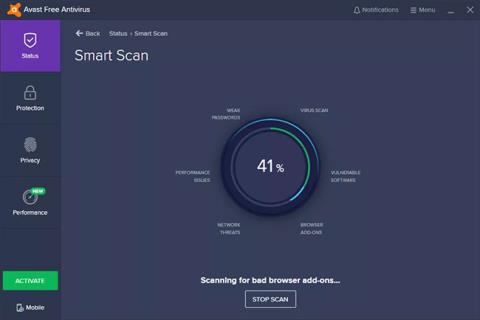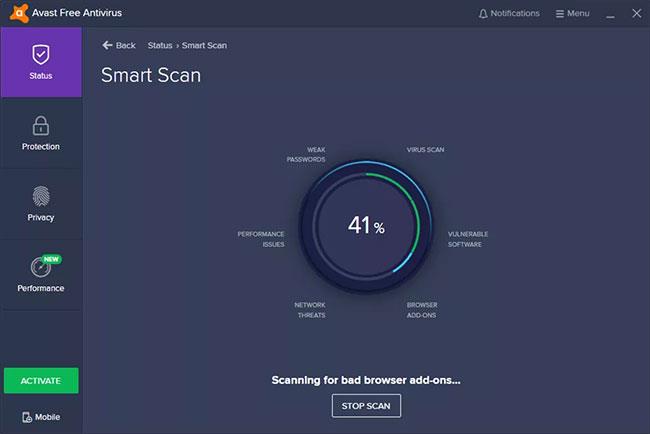Avast Free Antivirus — одна из лучших бесплатных антивирусных программ, которую вы можете скачать. Это полноценный инструмент, защищающий от угроз из Интернета, электронной почты, локальных файлов, P2P-соединений, мгновенных сообщений и т. д.
Фактически версия 2019 года значительно превосходит своих конкурентов. И, к счастью, Avast совершенно бесплатен!
Преимущество
- Защитите доступ от вирусов и других вредоносных программ
- Включает «эвристический движок».
- Есть тихий режим для скрытия предупреждений
- Известный своим превосходным качеством защиты от вирусов
- Работает на Windows и Mac
Дефект
- Не для коммерческого использования (только для домашнего/личного использования)
- Попытка установить несвязанное программное обеспечение
- Требуется повторяющаяся подписка (но бесплатная)
- Показ рекламы в программе
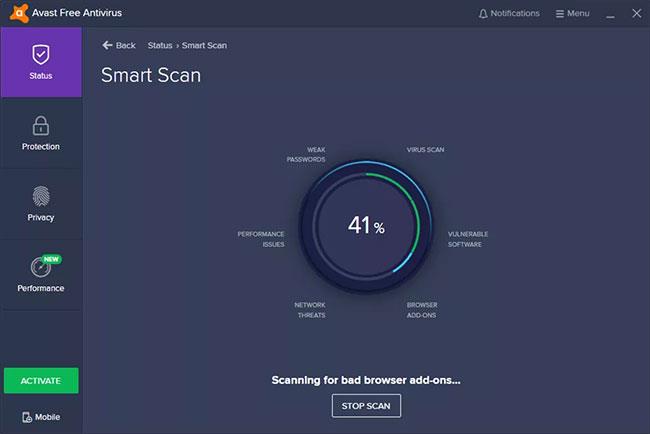
Avast Free Antivirus — одна из лучших бесплатных антивирусных программ, которую вы можете скачать.
Важные особенности Avast
Avast Free Antivirus включает в себя антивирусные, антишпионские и эвристические механизмы (которые исследуют процессы и структуры в памяти, часть данных пакетов, проходящих через сеть, а не просто сканируют файлы), как обычная антивирусная программа). Также имеется защита в реальном времени файлов, электронной почты, веб-серфинга, P2P-передач, мгновенных сообщений и даже обнаружение подозрительного поведения. Avast Free Antivirus также сканирует плагины браузера на наличие плохой репутации и потенциально вредоносных установок.
- Инспектор Wi-Fi сканирует сеть на наличие уязвимостей, например выявляет маршрутизаторы , использующие пароли по умолчанию, и проверяет, доступна ли сеть из Интернета.
- Функция « Режим «Не беспокоить» , включенная в Avast Free Antivirus, блокирует всплывающие окна, когда любая программа находится в полноэкранном режиме, а также во время игры или просмотра фильмов. Это отлично подходит для того, чтобы избежать необходимости видеть уведомления об обновлениях или уведомления о вирусах во время презентации чего-либо или игры в онлайн-игру.
- Встроенная функция Avast Behavior Shield постоянно отслеживает приложения, чтобы убедиться, что они не начинают вести себя по-другому. Это может быть признаком того, что вирус пытается манипулировать программным обеспечением.
Windows 10, 8 и 7 (кроме выпусков Starter и RT) — все операционные системы, поддерживаемые Avast Free Antivirus. Вы также можете бесплатно скачать Avast для Mac.
Для дальнейшего использования требуется годовая подписка, но Avast Free Antivirus регулярно обновляет определения вредоносных программ и саму программу, чтобы быть в курсе новых угроз.
Обратите внимание при установке Avast
Во время установки вам будет предложено установить веб-браузер Avast или некоторые другие программы и инструменты. Эти дополнения не обязательны; Просто снимите галочки, если вам это не интересно.
Вам необходимо зарегистрироваться в Avast, чтобы использовать его более 30 дней, но регистрация совершенно бесплатна и довольно проста. Вам также придется перерегистрироваться один раз в год (бесплатно).
Не верьте слухам: Avast бесплатен
Некоторые пользователи заявили, что Avast Free Antivirus не является бесплатным или не является полноценной антивирусной программой. Это неправда. Avast Free Antivirus — это полноценный инструмент для защиты от вредоносных программ.
Некоторые из дополнительных преимуществ, которые вы получаете при покупке редакций Avast Internet Security, Premier или Ultimate, — это брандмауэр , VPN , защита конфиденциальности и защита от спама, но при желании вы можете получить эти функции бесплатно из других программ.
Avast Free Antivirus обеспечивает непрерывную бесплатную антивирусную защиту. Это означает, что Avast Free Antivirus может полностью заменить антивирусное программное обеспечение таких компаний, как McAfee и Norton, которое требует оплаты и ежегодного доступа к обновлениям.
Заключить
Avast Free Antivirus существует уже давно и в целом является отличной бесплатной антивирусной программой. Он включает в себя все, что вы ожидаете от антивирусной программы. Avast Free Antivirus — единственный инструмент защиты от вредоносных программ, который вам когда-либо понадобится на вашем компьютере с Windows.
Сравнение программного обеспечения Avast Free Antivirus с антивирусными программами других компаний – по уровню защиты, производительности и безопасности – можно посмотреть здесь:
https://www.av-test.org/en/antivirus/home-windows/
Если вы больше не хотите использовать это программное обеспечение, вы можете в любое время удалить Avast Free Antivirus со своего компьютера .